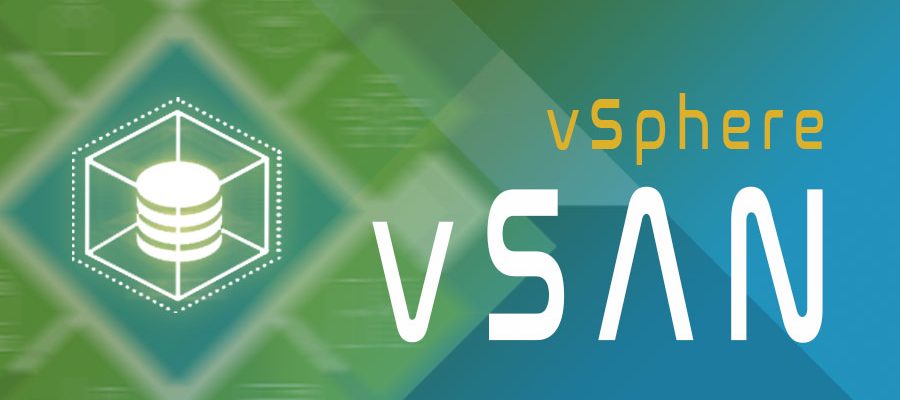Buenas chic@s! En el día vengo a intentaros ayudar a localizar un disco en una controladora HP, esta suele ser una tarea fácil, pero hay veces que la controladora despresenta el disco al S.0, y no nos queda otra que tirar de las herramientas de la controladora.
Partimos del caso en el se nos roto un disco del diskgroup de vSAN, en este caso este disco pertenecía al tier de capacidad, además de ello teníamos Deduplicacion & Compresion activada, por lo tanto todo el diskgroup quedaría marcado como invalido.
Como observamos en la imagen el disco ya no esta, pero si nos ha dejado el identificador de vSAN. Trabajaremos con el vSAN UUID «5203cbbd-b6af-3ce5-fdb0-40eff6dd7fa1«.

Extraemos el identificador del disco, basandonos en el vSAN UUID del disco.
Para ello lanzaremos el siguiente comando:
esxcli vsan storage list | grep -i xxxxxxxxxx -A 15 -B 4
Si nos fijamos para el filtrado de los datos correctos hare uso del comando grep , haciendo uso de los parámetros » – A» y » -B», para que me muestre las 15 líneas siguientes al match del string, y las 4 anteriores al match del string.

Como vemos, esto nos ha sacado muchos datos pero el que mas nos interesa es quedarnos con el Device, en este caso naa.50000f0b2223b00.
Llegado a este momenbto podemos identificar el disco de 2 maneras
1º Encender el identificador LED del disco
Esta es la manera mas sencilla de identificar un disco, basta con pulsar sobre «Turn ON Led» y el box del discos se nos encenderá. Como todo hay veces que no funciona, o la propia controladora ya no se lo presenta el sistema operativo. Por ello debemos usar el 2 método.

2º Identificar discos en controladora HP
Una vez tenemos el identificador del device, nos vamos a quedar con los últimos 7 dígitos, ya que el resto son comunes de vMware.
Ahora ha llegado el momento de con los últimos 7 dígitos del identificador del device naa.50000f0b2223b00, intentar sacar en que box, y posición esta nuestro disco.
Para ellos haremos uso de la herramienta ssacli la cual interactuara con nuestra controladora de discos. Antes de empezar, si no sabes en que slot esta tu controladora, te recomiendo que antes lances esto para saberlo. Por ultimo comentarte que herramienta solo se puede utilizar para controladoras HP.
/opt/smartstorageadmin/ssacli/bin/ssacli ctrl all show config
En mi caso como podemos observar esta en el Slot 12.

Ahora que tenemos el slot donde esta ubicada la controladora, lanzaremos el siguiente comando
/opt/smartstorageadmin/ssacli/bin/ssacli ctrl slot=12 pd all show detail | grep -i "xxxxxx" -B 30
En este caso podemos observar que el disco mencionado esta en la Box 3 posición 5.

En caso de el disco estuviera en fallo, dentro del ILO del servidor nos debería mostrar el fallo del disco.

Conclusión
Como veis un post cortito que alguna que otra vez nos servirá de ayuda, por si nuestro principal metodo . nos falla. Nos vemos en siguientes post :).